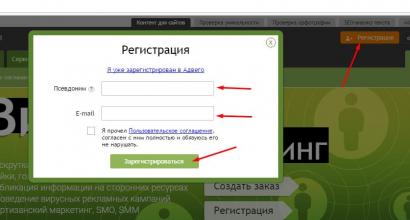Empat cara mudah untuk membuat presentasi flash yang luar biasa. Informasi umum tentang presentasi pelatihan yang dibuat menggunakan teknologi Flash. Program untuk membuat file presentasi flash
Ketika datang untuk menghasilkan konten yang menarik secara visual, tidak banyak platform dapat mencocokkan efek yang dimiliki flash pada audiens. Jika Anda membuat situs web di Flash, atau membuat flash presentasi, Anda dapat dengan mudah membuat gambar menarik menggunakan sesedikit mungkin pengaturan foto atau video. Jika Anda mencari cara mudah untuk membuat presentasi Flash yang hebat menggunakan Microsoft PowerPoint, atau ingin membuat presentasi mandiri di Flash, berikut adalah empat metode sederhana untuk membantu Anda membuat presentasi Flash yang menarik secara visual tanpa perlu pengetahuan yang rumit tentang penggunaan alat animasi flash yang rumit.
Kemungkinan Anda akan memiliki beberapa foto atau video untuk presentasi. Jika sebagian besar konten dalam presentasi terdiri dari video atau foto, maka Anda dapat menggunakan perangkat lunak pabrik Galeri iPixSoft Flash Buat presentasi flash lengkap dengan hanya menambahkan video dan foto yang Anda inginkan secara berurutan. Ini dapat membantu Anda membuat presentasi dalam aplikasi Flash yang dapat disimpan sebagai file SWF, dalam berbagai format video terkenal, dalam format HTML 5, serta file yang dapat dieksekusi (EXE). Perangkat lunak ini tidak hanya memudahkan untuk menambahkan gambar, menu dan video untuk membuat presentasi, tetapi juga menyediakan template flash yang sudah jadi. Untuk instruksi tentang penggunaan perangkat lunak ini, lihat tautan ini: Cara membuat presentasi Flash menggunakan iPixSoft Flash Gallery Factory.
Gunakan Template Presentasi Flash Readymade
Untuk memulai presentasi berbasis flash, Anda dapat mengunduh template flash yang sudah jadi. Dalam posting sebelumnya, kami memberi Anda gambaran umum A4Flash dan Flashmo, yang menawarkan template yang sudah jadi di Flash. Meskipun sulit untuk mengelola data .Fla untuk templat flash gratis oleh Flashmo, Anda bisa lebih mudah menggunakan templat (dan juga file FLA jika Anda mau) dari A4Flash. Dengan demikian, dengan bantuan template flash yang sudah jadi tersebut, Anda dapat dengan mudah membuat presentasi Flash sendiri.

Tampilan Animasi Flash dalam PowerPoint
Meskipun Anda dapat dengan mudah mengubah foto dan video Anda menjadi animasi flash menggunakan perangkat lunak iPixSoft Flash Gallery, namun, Anda mungkin masih tertarik untuk menampilkannya menggunakan PowerPoint. Ini mungkin terjadi karena urutan animasi flash mungkin tidak cukup untuk mengembangkan tema, dan mungkin nyaman untuk membuat presentasi PowerPoint dan menggunakan animasi di salah satu slide. Jika Anda ingin menampilkan animasi flash di PowerPoint, maka Anda bisa melakukan ini menggunakan add-in SlideDynamic. Untuk instruksi terperinci, lihat posting ini: Cara Menambahkan File SWF ke PowerPoint Pembuatan flash- presentasi.

Ubah Presentasi PowerPoint menjadi Presentasi Flash
Apakah Anda memiliki animasi flash yang kompleks yang terintegrasi dengan PowerPoint atau ingin mengekspor seluruh presentasi Anda dalam format flash, Anda dapat dengan mudah mengkonversi PPT ke SWF menggunakan Wondershare PPT2Flash Professional. Alat ini sangat mudah digunakan dan hanya memerlukan beberapa konfigurasi kecil untuk mengonversi PowerPoint ke Flash. Untuk lebih informasi rinci lihat ulasan Profesional Wondershare PPT2Flash kami.

pengantar
Topik membuat presentasi pendidikan menggunakan teknologi Flash sangat relevan.
Keuntungan menggunakan presentasi Flash dari sudut pandang pedagogis adalah bahwa dalam standar profesional generasi ke-3 jumlah jam pelatihan yang dikhususkan untuk pelatihan dan praktik produksi telah menurun secara signifikan, banyak penekanan diberikan pada pekerjaan independen. Oleh karena itu, untuk pengembangan modul profesional oleh siswa, penggunaan presentasi Flash akan sangat membantu, karena setiap materi pengajaran tentang topik tertentu dari program dapat dengan mudah diubah menjadi format yang nyaman, kompak, portabel dan platform-independen, yang membuat proses pelatihan mandiri lebih efisien siswa. Materi pendidikan yang disajikan dalam format Flash interaktif meningkatkan visibilitas presentasinya, berkontribusi pada aktivasi aktivitas pendidikan dan kognitif siswa dan asimilasi materi yang lebih tahan lama.
Informasi Umum tentang presentasi pelatihan yang dibuat menggunakan teknologi Flash
Presentasi Flash adalah perwakilan cerdas dari produk yang dibuat berdasarkan salah satu solusi perangkat lunak paling canggih dari Adobe.
Presentasi Flash mencakup kemampuan untuk menambahkan:
- · Bagian, subbagian, halaman
- · Katalog Produk
- · Foto, grafik, bagan, dan gambar lainnya
- · Video
- · Animasi dan efek khusus (termasuk animasi karakter)
- · Animasi karakter, logo, dan elemen lainnya
- · Berbagai elemen interaktif
- · Efek suara, t ke musik dan dukungan suara lainnya
- · Berbagai solusi perangkat lunak (modul)
- · Peragaan slide
- · Dll
Hanya dua puluh tahun yang lalu, proses penyajian bahan ajar oleh seorang guru dalam sebuah pelajaran pada dasarnya datang ke menulis perhitungan dan diagram di papan tulis. Tentu saja, bahkan film-film pendidikan, pelajaran televisi, slide, bahan grafis digunakan. Namun, semua skema visual dan bahkan animasi ini adalah produk jadi - sama untuk semua orang, dan bahan penulis, yang diproses secara kreatif oleh guru, ditampilkan terutama di papan tulis. Situasi ini mulai berubah dengan diperkenalkannya komputer dan peralatan proyeksi. Guru mulai aktif menggunakan alat pengembangan presentasi, dan pertama-tama PowerPoint, untuk membuat materi visual mereka sendiri. Pada saat yang sama, materi multimedia pendidikan pada CD-ROM mulai diperkenalkan, yang merupakan animasi, video, suara yang kompleks (termasuk tiga dimensi). Namun demikian, CD-ROM multimedia yang dibuat oleh para profesional lebih unggul dalam kualitas presentasi daripada yang dibuat oleh guru yang tidak memiliki sarana untuk mengembangkan konten multimedia animasi.
Tidaklah berlebihan untuk mengatakan bahwa perubahan radikal dalam situasi terjadi karena semakin populernya instrumen semacam itu di lingkungan pendidikan seperti Macromedia Flash. Sebagai akibatnya, kemungkinan untuk membuat konten visual beranimasi oleh kekuatan profesional dan oleh kekuatan guru biasa, siswa dan bahkan anak sekolah praktis menjadi setara.
Flash menyediakan untuk membuat visual panduan belajar fitur berikut:
- · Kombinasi unik dari editor grafis dan cara sederhana untuk membuat animasi bersuara;
- · Pembuatan animasi otomatis gerakan dan perubahan bentuk tanpa gambar dan pemrograman bingkai demi bingkai;
- · Kehadiran editor visual untuk membuat animasi sederhana dalam kombinasi dengan bahasa pemrograman berorientasi objek (ActionScript) yang kuat untuk membuat proyek yang kompleks;
- · Pembuatan konten Web dan presentasi multimedia, pelatihan CD-ROM, dll.
Semua ini merangsang pengguna untuk mempelajari toolkit ini dan menggunakannya dalam berbagai proyek. Penyebaran Flash tidak hanya mengubah halaman Web statis menjadi animasi, tidak hanya menghasilkan gelombang iklan Flash, menciptakan jenis subkultur baru dalam bentuk animasi Flash amatir, dan juga memungkinkan Flash untuk secara aktif digunakan dalam proses pendidikan tepatnya oleh guru, guru, mahasiswa pascasarjana dan dll. Banyak dari mereka yang menguasai Flash dan mulai membuat presentasi penulis. Keuntungan pertama adalah bahwa presentasi FLASH didasarkan pada perkembangan terbaru di bidang multimedia: teknologi Flash Shockwave dan grafik 3D. Dia dapat menggunakan berbagai metode bekerja dengan grafik dan suara. Argumen yang bahkan lebih terang mengapa presentasi FLASH secara signifikan lebih kuat daripada presentasi video adalah bahwa presentasi FLASH dapat dengan mudah memasukkan berbagai klip video, tetapi tidak sebaliknya. Kombinasi berbagai cara penyajian informasi (video, grafik, suara) memungkinkan Anda untuk memaksimalkan dampak pada pemirsa - klien potensial.
Keuntungan kedua adalah kemungkinan interaktivitas dari presentasi FLASH ketika ditampilkan di Internet. Dengan kata lain, ini berisi elemen-elemen interaktif, yang berfungsi di mana pemirsa dapat mengubah skenario. Dia dapat menjeda reproduksi dan memeriksa objek yang menarik baginya dari berbagai sudut atau bahkan "memanjat" di dalam! Dan presentasi FLASH film seperti itu dapat dengan mudah dimasukkan ke situs kartu nama, situs web perusahaan atau toko online.
Keuntungan ketiga adalah pemuatan film Flash yang lebih cepat dibandingkan dengan video.
Intinya, presentasi FLASH adalah kartun penuh warna yang berbicara tentang perusahaan atau produk. Itu dapat dimasukkan ke situs atau digunakan sebagai produk mandiri dengan membakar ke CD, DVD, atau flash drive. Tapi itu akan sangat spektakuler, meskipun paling memakan waktu, ketika menggunakan teknologi 3D. Tetapi kemudian efek dari presentasi seperti itu akan lebih dari membayar uang yang dihabiskan. Selain itu, presentasi FLASH menggunakan teknologi 3D akan tetap relevan untuk waktu yang lama, karena sejauh ini tidak ada yang baru secara dramatis diharapkan di bidang ini.
Jenis presentasi FLASH berikut tersedia:
Edisi Hadiah - video yang dibuat untuk mitra, pengunjung, atasan, dll. dan menceritakan tentang kegiatan perusahaan. Biasanya dibuat untuk ulang tahun apa saja - sebagai tampilan keberhasilan dan pencapaian yang terpusat dan visual.
Katalog barang dan jasa - multimedia, tampilan warna-warni barang dan jasa perusahaan dengan komentar, penekanan, dll. Yang diperlukan Ini memiliki efek yang jauh lebih kuat daripada menunjukkan katalog produk cetak standar. Digunakan oleh staf saat bekerja dengan klien.
Katalog pameran - tampilan multimedia pameran dan keuntungan penggunaannya, kisah perusahaan manufaktur, dll.
Laporan elektronik? Flash film tentang acara apa pun, laporan kinerja perusahaan, dll. Ini dapat digunakan sebagai pendamping laporan, atau secara mandiri.
Kartu nama elektronik dalam banyak hal mirip dengan publikasi hadiah tentang suatu perusahaan. Ini adalah presentasi multimedia perusahaan.
presentasi perangkat lunak pelatihan teknologi
Halo para pengunjung. Anda mungkin harus membuat presentasi di PowerPoint lebih dari sekali, itu tidak masalah untuk belajar atau bekerja, tetapi Anda kemungkinan besar bekerja dengan PowerPoint, dan Anda tahu jenis programnya. Hari ini saya ingin menulis artikel di mana saya akan memberi tahu Anda tentang bagaimana Anda dapat mengubah presentasi yang dibuat ke format Flash. Saya akan meninjau program yang bagus iSpring Prodengan bantuan yang mana kami akan mengonversi presentasi PowerPoint ke format Flash (.swf).
Untuk mengunduh versi uji coba, Anda harus mendaftar. Masukkan data Anda dan klik "Lanjutkan".
Sebuah halaman akan muncul dengan mengklik tombol "Unduh", dan program akan segera mulai mengunduh, Anda hanya perlu memilih apakah akan menyimpan file instalasi, atau segera meluncurkannya. Saya menyarankan Anda untuk memulai, segera setelah mengunduh, instalasi akan dimulai.
Ada juga nama registrasi dan kunci lisensi pada halaman ini, mereka harus mengaktifkan versi percobaan program. Karena itu, jangan tutup halaman ini, dan jika Anda menutupnya, maka data aktivasi telah dikirim ke email Anda. 
Jika program sudah dimuat, maka Anda dapat melanjutkan dengan instalasi. Jalankan file instalasi jika tidak dimulai.
Centang kotak di sebelah "Saya menerima perjanjian lisensi" dan klik "Next."
Semuanya sudah siap, klik "Instal".
Saat iSpring Pro diinstal, klik Selesai.
Semua pemasangan program selesai.
Bekerja dengan iSpring Pro
Seperti yang sudah saya tulis, iSpring Pro terintegrasi ke dalam PowerPoint. Mulai iSpring Pro, Anda hanya akan melihat tombol "Luncurkan PowerPoint".
Kami meluncurkan PowerPoint, apa pun caranya, dan kami melihat bahwa tab baru bernama "iSpring Pro" telah muncul di bilah alat. Dengan mengkliknya, sejumlah alat akan terbuka yang perlu Anda kerjakan untuk membuat dan mengonversi presentasi ke format Flash.
Sebuah pesan akan muncul yang menyatakan bahwa masa percobaan akan berakhir dalam 30 hari.
Mari kita buka tab sekarang dan saya akan menjelaskan secara singkat alat.
- Ya, semuanya jelas di sini. Bantuan, memperbarui program, tentang program dan aktivasi.
- Alat yang sangat berguna ada di tab ini. Anda dapat menyematkan video YouTube, klip flash (.swf), dan objek web ke dalam presentasi Anda. iSpring Pro memungkinkan Anda untuk menyematkan video YouTube langsung pada slide presentasi Anda.
Sebagai contoh, saya membuka presentasi untuk menunjukkan kepada Anda bagaimana cara menyimpannya dalam format Flash.
Presentasi kami sudah siap, kami tinggal klik tombol "Menerbitkan". Sebuah jendela akan terbuka di mana Anda sudah dapat memilih metode penyimpanan, format, konfigurasi pemain, dll.
Seperti yang Anda lihat, Anda dapat memilih metode simpan: WEB, burn ke CD, iSpring Online dan LMS. Maka Anda harus memilih tempat menyimpan presentasi, komputer, FTP, atau Email. Anda dapat memilih untuk menerbitkan semua slide, atau hanya yang dipilih. Anda dapat memilih dan menyesuaikan template pemain untuk melihat presentasi.
Baik dan masuk "Mode Konversi", pilih format yang kita butuhkan. Semuanya sangat sederhana dan fungsional. Setelah Anda melakukan semua pengaturan, klik "Menerbitkan".
Setelah konversi, jendela untuk melihat presentasi dan folder tempat kami menyimpan presentasi akan dimulai.
Itu semua sudah selesai. Kami baru saja membuat presentasi dalam beberapa menit dan mengubahnya menjadi format .swf. Sangat menyenangkan bekerja dengan iSpring Pro, antarmuka yang bagus dan bijaksana, banyak fitur, integrasi PowerPoint, semua ini patut mendapat perhatian.
Jika Anda memiliki pertanyaan, maka tanyakan di komentar, kami akan mencari tahu. Semoga berhasil
Tata rias, desain, dan gaya bahasa
Membuat presentasi Flsh-metode Presentasi untuk membuat presentasi di Flsh Membuat presentasi Prinsip dasar untuk membuat presentasi Metode untuk membuat presentasi di Flsh Membuat presentasi Pendahuluan Sebuah presentasi yang dirancang dengan benar menggunakan Flsh akan menonjol di antara produk template yang lahir di inkubator Microsoft Power Point. Prinsip dasar untuk membuat presentasi Sangat penting bahwa presentasi Anda memiliki tampilan yang lengkap dan lengkap. Setelah membuat struktur ...
dobe flash Tomilova Elena Anatolyevna
Kuliah 7. Membuat Presentasi Flash
Rencana.
|
Prinsip dasar untuk membuat presentasi Pembuatan Presentasi |
|
Prinsip dasar untuk membuat presentasi Cara membuat presentasi di Flash Pembuatan Presentasi |
pengantar
Presentasi yang dikembangkan secara cerdas menggunakan Flash akan menonjol di antara produk template yang lahir di inkubator Microsoft Power Point. Bayangkan situasi ini. Anda datang ke pertemuan penting untuk Anda dan menemukan yang berikut: orang yang berbicara di depan Anda membuat presentasinya dari template yang sama dengan Anda. Ini, tentu saja, tidak menyenangkan bagi Anda dan sama sekali tidak meningkatkan semangat. Jika Anda membuat presentasi sendiri menggunakan Flash, Anda akan merasa percaya diri di acara apa pun. Namun sekarang, seperti sebelumnya, semua orang berusaha untuk terlihat orisinal, unik, dan dapat dikenali. Dan dalam program Macromedia Flash ini akan menjadi asisten setia Anda. Di dalamnya Anda dapat memesan musik, animasi, dan reaksi tambahan terhadap aksi mouse, membuat desain unik yang bergaya, dan melakukan lebih banyak lagi.
Prinsip dasar untuk membuat presentasi
- Sangat penting bahwa presentasi Anda memiliki tampilan yang lengkap dan selesai. Pikirkan struktur dan urutan slide yang seharusnya secara akurat melengkapi ucapan Anda. Ingatlah bahwa kuantitas tidak selalu menentukan kualitas.
- Setelah membuat struktur, pelajari elemen desain umum untuk semua halaman slide presentasi.
- Kemudian lanjutkan mengisi dengan konten - kerjakan slide individual dan reaksi pemrograman terhadap tindakan mouse menggunakan Action Script.
- Terakhir, tambahkan iringan musik ke setiap elemen presentasi. Tapi jangan berlebihan, ingat bahwa itu akan membantu, dan tidak mengganggu kinerja Anda.
Berikan perhatian khusus pada pengujian. Jangan lupa bahwa Anda berhadapan bukan dengan template yang disadap, tetapi dengan hasil langsung dari aktivitas kreatif Anda.
- Berikut adalah beberapa kiat untuk membantu agar pemirsa tetap tertarik dengan presentasi Anda.
- Hindari pengisian halaman yang padat dengan teks - Anda tidak memiliki pelajaran membaca, tetapi presentasi, jadi alih-alih kata-kata, lebih baik untuk meletakkan ilustrasi atau diagram atau diagram visual.
- Anda seharusnya tidak sepenuhnya meninggalkan teks yang menjelaskan gambar-gambar itu, karena Anda dapat dengan cepat bosan dengan sejumlah diagram dan grafik yang rumit.
- Jangan membebani pekerjaan dengan banyak efek spektakuler, semuanya harus dilakukan dengan selera, dengan rasa proporsional dan sejalan dengan ide utama presentasi. Variegasi yang berlebihan itu menyebalkan, dan pemirsa yang dipaksa untuk tidak berdaya mengikuti kerlipan yang kacau di depan mata mereka tidak akan mengerti apa yang ingin Anda jelaskan kepada mereka.
Cara membuat presentasi di Flash
Presentasi dapat dilakukan dengan dua cara.
Metode 1 Ambil presentasi Flash standar sebagai dasar. Untuk melakukan ini, buka file template menggunakan menuFile - Baru, pilih tab di kotak dialogTemplat dan tandai item tersebutPresentasi (Kuis) (Presentasi), lalu berikan preferensi ke salah satu templat standar.
Metode 2 Buat presentasi Anda sendiri, mulai dari awal. Kami akan menggunakan cara kedua sebagai yang paling menarik dan memungkinkan untuk melakukan presentasi.
Pembuatan Presentasi
- Buat dokumen baru.
- Atur propertinya. Untuk melakukan ini, di panelProperti tentukan parameter berikut:Frame Rate ) - 15 fps (standarnya 12), pilih warna latar belakang. Lapisan pertama (bawah), yang berfungsi sebagai "latar belakang", akan memiliki desain yang sama untuk seluruh urutan slide.

- Untuk memudahkan Anda bekerja, nyalakan penguasaLihat - Penguasa (View - Rulers) dan grid Lihat - Kotak - Kotak Layar(Lihat - Kotak - Tampilkan Kotak ) Elemen-elemen ini diperlukan untuk penempatan objek yang tepat di bidang kerja.

- Tambahkan layer baru danalat teks menulis kata-kata "Musim panas" . Ini akan menjadi tombol di masa depan.
- Tambahkan lebih banyak layer dan tulis nama tombol Anda di atasnya.
- Pastikan teks di tempat kejadian tidak segera muncul, tetapi secara bertahap. Untuk melakukan ini, terjemahkan teks ke dalam karakter. Berdiri di bingkai kunci pertama dari lapisan kedua (Musim panas ) pilih teks dan tekanF 8.

- Buat gerakan tweens.

- Pilih bingkai 15 dan konversikan ke keyboard (F 6 ) Kembali ke 1 bingkai kunci, sorotSimbol Pengantar dan di panel Properties, pilih Warna - Alpha.

- Pilih 60 frame dan konversikan ke keyboard (F 6).
- Pada layer 3 (Musim Gugur), buat tombolJatuh muncul sudah mulai dari frame 15, tepat setelah tombolMusim panas

- Buat semua tombol dan latar belakang lainnya pada semua bingkai, untuk ini pilih pada layerLatar Belakang 60 bingkai dan konversikan ke keyboard (F 6).
- Halaman judul, kami semacam alat tenun. Tetapi selain halaman judul (selanjutnya, kami akan menyebutnya adegan), proyek juga harus memiliki pelajaran. Buat adegan terpisah untuk pelajaran.Musim panas
- Buka panel Scene , untuk ini pilih item menuJendela - Panel Lain - Adegan (Ubah - Adegan) atau tekan kombinasi tombolShift + F2.
- Panel dengan adegan akan terbuka, di mana untuk saat ini menjadi satu adegan tunggalAdegan 1 (Adegan 1) ganti namanya menjadiJudul . Untuk melakukan ini, klik dua kali pada namanya dalam daftar dan masukkan namanya.
- Untuk kemudahan navigasi, secara eksternal, semua pemandangan harus serupa, yaitu, setiap pemandangan memiliki menu navigasi yang sama. Untuk menghindari menggambar semuanya lagi, buat salinan adegan kami saat ini: klikAdegan Duplikatbagian bawah panel Scene dan beri nama adegan baruMusim panas

- Buat perubahan pada adeganMusim panas. Hapus tombol animasi. Untuk melakukan ini, pilih semua frame, tidak termasuk yang terakhir: Anda perlu mengklik frame kedua dari belakang pada lapisan terendah; lalu tekan tombolBergeser dan pegang dia. Kemudian klik pada frame pertama dari lapisan paling atas (kisaran disorot dengan cara ini). Selanjutnya, klik kanan pada area yang dipilih. Di menu yang muncul, pilihHapus Bingkai.

- Tambahkan Foto layer baru, masukkan gambar.
- Sebelum pelajaran ini, kami membuat animasi sendiri. Tidak hanya kita bingung dengan masalah menciptakan efek animasi yang menarik, pengembangFlash juga secara konstan merefleksikan bagaimana mendiversifikasi fungsi pembuatan efek otomatis. Dan dalam versi terbaru dari program yang kami pelajariMacromedia Flash MX 2004 mereka telah membuat kemajuan signifikan dengan membuat seluruh tabEfek Garis Waktu (Efek Garis Waktu ), yang terbuka ketika Anda memilih menuTempel (Sisipkan ) Tab berisi tiga subtitle:Asisten, Efek (Efek ), Transformasi / Transisi.
- Tambahkan efek Blur. ) ke gambar yang dimasukkan.

Di kotak dialog Blur yang muncul, sesuaikan parameter untuk efek sebagai berikut:
- Durasi efek (Durasi efek dalam bingkai) - menunjukkan berapa banyak frame efek akan bertahan. Atur 20 frame.
- Resolusi (Resolusi) - menentukan jumlah langkah yang akan diterapkan efeknya. Atur jumlah transisi ke 10.
- Skala (Skala) - mengatur ukuran objek dasar dibandingkan dengan objek yang digunakan untuk membawa efek blur. Nilai kurang dari 1 menunjukkan bahwa objek dasar akan kurang dari turunannya, dan lebih dari 1, tentu saja, sebaliknya, "kabur" tambahan akan lebih kecil dari objek yang tersapu. Tetapkan nilai ini ke 0,25.
- Izinkan Horizontal Blur (Izinkan kekaburan horizontal) - memungkinkan Anda mengaburkan secara horizontal. Biarkan kotak centang ini dicentang.
- Izinkan Vertikal Blur(Izinkan blur vertikal) - dengan analogi dengan paragraf sebelumnya memungkinkan Anda untuk "mengaburkan" objek secara vertikal. Biarkan item ini juga aktif.
- Arah perjalanan (Arah Gerakan) - memungkinkan Anda memilih salah satu panah yang menunjukkan arah di mana blur akan dilakukan. Pilih titik pusat, yang berarti bahwa gerakan akan dilakukan segera ke semua arah.
Klik OK - efeknya siap.
- Interaktivitas presentasi dibuat menggunakan set perintah (Tindakan ) yang menyala ketika peristiwa yang didefinisikan secara ketat (peristiwa ) Suatu peristiwa dapat, misalnya, saat ketika sebuah frame dimainkan, atau ketika tombol mouse atau keyboard ditekan.
- Tambahkan perintah untuk menghentikan adegan di bingkai terakhir di adeganJudul:
- Pergi ke panggungJudul Halaman.
- Buat layer baru dan beri nama.Tindakan
- Pergi ke bingkai terakhir dari layerTindakan
- Buat bingkai kosong di dalamnya.

- Buka panel Actions : pilih item menuJendela - Tindakan atau tekan tombolF9
- Di sebelah kiri, dalam daftar tindakan, pilihFungsi global(Fungsi global ) - Kontrol (Kontrol Timeline) - berhenti (mengklik dua kali pada tindakan "berhenti ").

- Pada layer Actions dalam bingkai terakhir pada timeline, sebuah surat kecil akan munculdan . Ini berarti bahwa ada tindakan dalam bingkai ini.
- Prosedur yang sama perlu dilakukan untuk sisa adegan.
- Selanjutnya, Anda akhirnya harus membuat tombol berfungsi:
- Kembali ke panggungJudul Halaman.
- Pilih pada LayerMusim panas pada frame terakhir karakterMusim panas
- Di panel Properties ubah jenis objek denganGrafik pada Tombol.
- Di bawah ini Anda perlu menetapkan namaTombol musim panas untuk simbol copy.

- Selanjutnya, perluas panelTindakan
- Pilih satu tindakanAlat manajemen untuk fragmen rick (Movie Clip Control) - on (rilis) (gotoAndPlay ("Musim Panas", 1);


- Tombolnya sudah siap.
- Atur semua tombol pada adegan sehingga Anda dapat beralih dari adegan apa pun ke adegan lainnya.
Tugas.
Buat presentasi tentang topik gratis. Jumlah adegan setidaknya 3.
Kirim arsipnya.
HALAMAN 5
Serta karya-karya lain yang mungkin menarik bagi Anda |
|||
| 23337. | Laporkan Pembuatan | 434.5 KB | |
| Kegiatan Lab: Tentukan struktur laporan. Buat dan jalankan laporan standar. Berdasarkan laporan standar, buat laporan yang kompleks. Jalankan laporan. | |||
| 23338. | Desain Label | 124,5 KB | |
| Tugas lab: Tetapkan struktur label: database label; Label Nama; urutan penempatan bidang dalam label; prosedur untuk menempatkan label pada lembaran; ukuran label. | |||
| 23339. | Desain Layar | 371.5 KB | |
| Lengkapi desain layar. Buat tombol di layar: navigasi di basis data; menambahkan catatan baru; menutup formulir layar. Buat di layar bentuk bidang edit untuk bidang input dengan daftar tombol pemilih atau indikator kontrol. Simpan lingkungan dari bentuk layar yang dibuat. | |||
| 23340. | Penciptaan Makro | 107,5 KB | |
| Kegiatan Lab: Pelajari aturan untuk merekam makro menggunakan contoh makro F2F9 standar. Buat makro Anda sendiri untuk melakukan tugas-tugas berikut: buka database yang diperlukan; hapus basis data; membangun hubungan antar database; memodifikasi laporan; memenuhi permintaan; Simpan kumpulan makro yang dibuat dalam file. Laporan laboratorium: Dialog makro: Definisi kunci makro; pembuatan otomatis: Definisi kunci makro; catatan manual: Buka tabel ... | |||
| 23341. | Generator aplikasi | 290 KB | |
| Tugas praktikum: Sebelum mulai bekerja, buat direktori terpisah untuk file aplikasi. Hasilkan aplikasi standar dengan membuat atau menetapkan basis data pada langkah 1. Periksa pengoperasian aplikasi standar: bentuk input layar standar dari tombol kontrol; menu aplikasi standar. Laporan lab: Merancang aplikasi: Hasil generator: Hasil tombol Knopka Baru, masukkan catatan baru: Pertanyaan pengujian: Elemen struktural dari aplikasi standar. | |||
| 23342. | Lingkungan Terintegrasi FoxPro | 49 KB | |
| Lab # 1: Lingkungan Terintegrasi FoxPro Tujuan pekerjaan: pengenalan dengan kemampuan FoxPro untuk lingkungan Windows DBMS. Tugas: Buat direktori X: dengan nama FOXPRO pada disk X untuk menyimpan contoh. Masuk ke FoxPro. | |||
| 23343. | Membuat Struktur Database di FoxPro | 118,5 KB | |
| Pekerjaan laboratorium No. 2: Membuat struktur basis data dalam FoxPro DBMS Berdasarkan disiplin: Basis data. Tujuan: untuk mempelajari tipe data FoxPro; belajar membuat struktur basis data; isi tabel dengan data. Penugasan: Buat struktur basis data sesuai dengan subjek penugasan komputasi Anda. Jelajahi kemampuan mesin basis data FoxPro untuk Windows untuk membuat struktur basis data. | |||
| 23344. | Mengurutkan dan mengindeks basis data | 87 KB | |
| Pekerjaan laboratorium No. 3: Menyortir dan mengindeks basis data Dengan disiplin: Database. Tugas: Urutkan berdasarkan satu bidang database yang berisi setidaknya 15 catatan. Ulangi pengurutan untuk bidang yang berisi tipe data berbeda. Lihat hasil pengurutan di database baru. | |||
| 23345. | prediksi interval perawatan (overhaul cycle tM) untuk ansambel mesin yang serupa | 44 KB | |
| 16 ТМ 93 98 102 Data untuk perhitungan: Varian 1 2 3 tk waktu pengukuran dari parameter output jam 10 10 10 nilai batas atas 100 150 200 u1 nilai yang diukur 9,5 155 21 u2 nilai terukur 12 165 19 u3 nilai terukur 11 14 23 u4 nilai terukur 105 145 22 nilai pengukuran u5 85 15 17 nilai pengukuran u6 9 15 20 nilai pengukuran u7 95 135 21 u8 nilai pengukuran 10 157 15 u9 nilai pengukuran 105 153 24 u10 nilai diukur 95 15 18. | |||
Semua bagian situs situs
situs flash, membuat presentasi flash Intro flash
Animasi flash di situs
Teknologi flash yang menarik perhatian ...
Flash - Ini adalah teknologi modern dan populer di bidang animasi dan multimedia. Flash- ini asli dan dinamis . Situs (presentasi atau hanya spanduk) yang dibuat menggunakan flash menjadi interaktif.
Teknologi Flash telah membawa interaktivitas, kinerja, dan daya tarik online ke aplikasi multimedia. Internet menjadi hidup berkat animasi, video, dan suara
Screensaver flash untuk situs
Flash saver -ini adalah film animasi pendek , secara singkat memberi tahu pengunjung tentang konten situs web. Jika situs diimplementasikan dalam beberapa bahasa, di akhir video, pengunjung biasanya diberi kesempatan untuk memilih versi situs dalam salah satu bahasa.
Anda dapat menggunakan flash intro (Flash-intro) - ini adalah peluang bagus untuk secara singkat dan berwarna, melalui kemampuan luar biasa dari teknologi internet modern, Macromedia Flash, beri tahu pengunjung kantor perwakilan Anda tentang kemampuan perusahaan Anda atau fitur bisnis Anda, bahkan sebelum itu sampai ke halaman internal situs Anda.
Screensaver flash adalah bagian integral dari promosi situs web Anda di Internet. Di banyak situs di Internet, Anda dapat melihat screensaver flash yang mencerminkan arah perusahaan.
Teknologi yang mudah digunakan untuk menyajikan informasi membantu dengan benar, dan yang paling penting dalam bentuk yang indah dan dapat dipahami, untuk menyampaikan gagasan dasar bahwa kadang-kadang situs web besar tidak mampu membelinya.
Durasi flash saver bervariasi dari beberapa detik hingga beberapa menit. Untuk screensaver flash Anda dapat menggunakan suara pembicara. Lagi pula, apa yang menjadi perhatian utama tamu dari proyek web Anda adalah desain.
Itulah sebabnya penting untuk membuat efek positif pada tamu dari menit pertama. . Sama seperti pembangunan rumah dimulai dengan batu bata pertama, efek dari kenalan pertama pelanggan situs (mereka disambut oleh pakaian) dengan organisasi Anda dimulai dengan desain.
Presentasi flash
Presentasi flash hari ini adalah salah satu teknologi periklanan paling efektif. Presentasi flash - elemen penting gaya perusahaanyang memungkinkan Anda untuk membuat kesan yang baik dan bersaksi tentang pendekatan serius Anda.
Di jantung kota Presentasi flash - Animasi dan teknologi flash. Presentasi flash adalah film interaktif , yang dalam waktu singkat memungkinkan Anda untuk menyampaikan esensi masalah secara paling efektif kepada klien atau mitra. Hari ini, teknologi Flash sangat populer, dengan penggunaannya aplikasi interaktif, presentasi, dan situs web dikembangkan.
Jika Anda perlu membuat pengalaman unik, maka saat menyiapkan situs web, dimungkinkan untuk mengimplementasikan pencapaian terbaru di bidang grafik komputer, misalnya, seperti flash-multimedia, yang memungkinkan Anda membuat grafik yang sangat indah dan mengubah dinamika halaman.
Situs flash
Tapi penghemat flashpada halaman pertama situs - itu sama sekali bukan prasyarat ketika membuat sumber daya web, yang dapat memiliki tujuan, fitur, metode yang sama sekali berbeda mempengaruhi pengunjung, dalam beberapa kasus bukannya flash-intro pada halaman utama, elemen flash, sebagai alat desain, dapat tersebar dan di halaman internal situs Anda.
Dan mereka akan melayani tugas yang ditugaskan tidak lebih buruk daripada, dan dalam beberapa kasus, melakukan fungsi dekoratif secara eksklusif.
Situs flash Mereka tidak dirancang untuk meng-host informasi sebanyak di situs html, tetapi dengan bantuan teknologi Flash informasi ini akan terlihat jauh lebih cerah, yang memberikan kontribusi untuk pengembalian yang lebih besar.
Untuk pengguna internet, tingkat situs web perusahaan adalah indikator perkembangan perusahaan itu sendiri dan produk-produknya.
Situs Flash memberikan kesan produk yang menarik dan kompleks. Informasi tentang situs Flash baru dan asli menyebar dengan cepat di seluruh jaringan, menyebabkan masuknya pengunjung ke situs Anda.
Pengembangan dan implementasi situs Flash memiliki beberapa keunggulan dibandingkan dengan situs statis:
pertama, Situs flash- menyiratkan interaktivitas (tidak hanya pengguna berkomunikasi dengan situs, tetapi situs menanggapinya, elemen-elemen situs dibangun kembali tergantung pada tindakan pengguna);
kedua, situs Flash bersifat dinamis, yang berkontribusi pada asimilasi informasi; ketiga, hanya lebih menarik untuk mengunjungi situs Flash - klik di sini dan di sana, menyaksikan perubahannya.
Teknologi Flash memungkinkan Anda untuk menempatkan hampir semua format multimedia (video, suara, grafik vektor, dll.).
Situs Flash meningkatkan status gambar perusahaan. Penciptaan situs Flash berbicara tentang pandangan modern perusahaan dan sikap serius terhadap citra sendiri.
Galeri flash
Flash - Hanya teknologi hebat yang memungkinkan Anda membuat situs web tidak hanya tampak hebat, tetapi juga menciptakan rasa nyaman dan nyaman bagi pengunjung.
Tombol animasi atau elemen lain dari situs ini menarik perhatian pengunjung dan perhatian mereka lebih dari elemen stasioner situs yang biasa. Tetapi dalam hal ini tidak diragukan lagi harus ada langkah yang masuk akal.
Tidak perlu membuat kembung dan "berat" menurut standar Internet objek flash cukup ringan, presentasi kreatif kecil sudah cukup, dan pengunjung akan selalu mencari tahu "detail" di situs Anda, hal utama adalah memikat penonton tanpa mengganggunya sejak awal dengan detail yang tidak perlu.